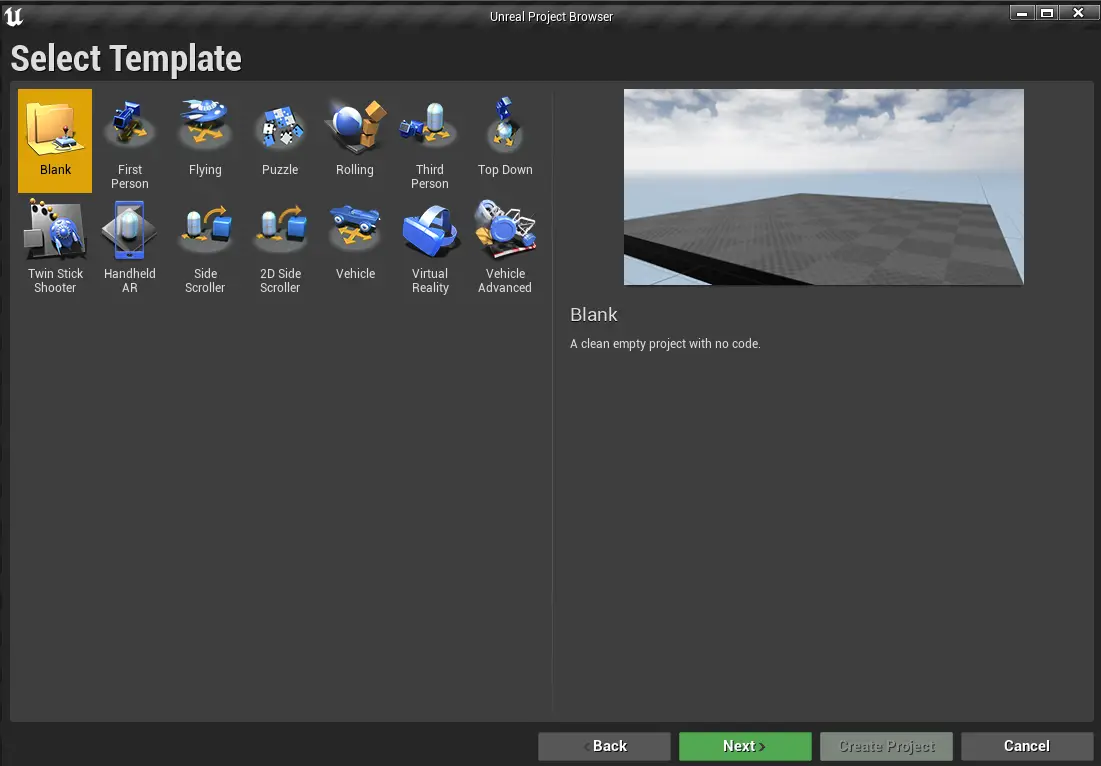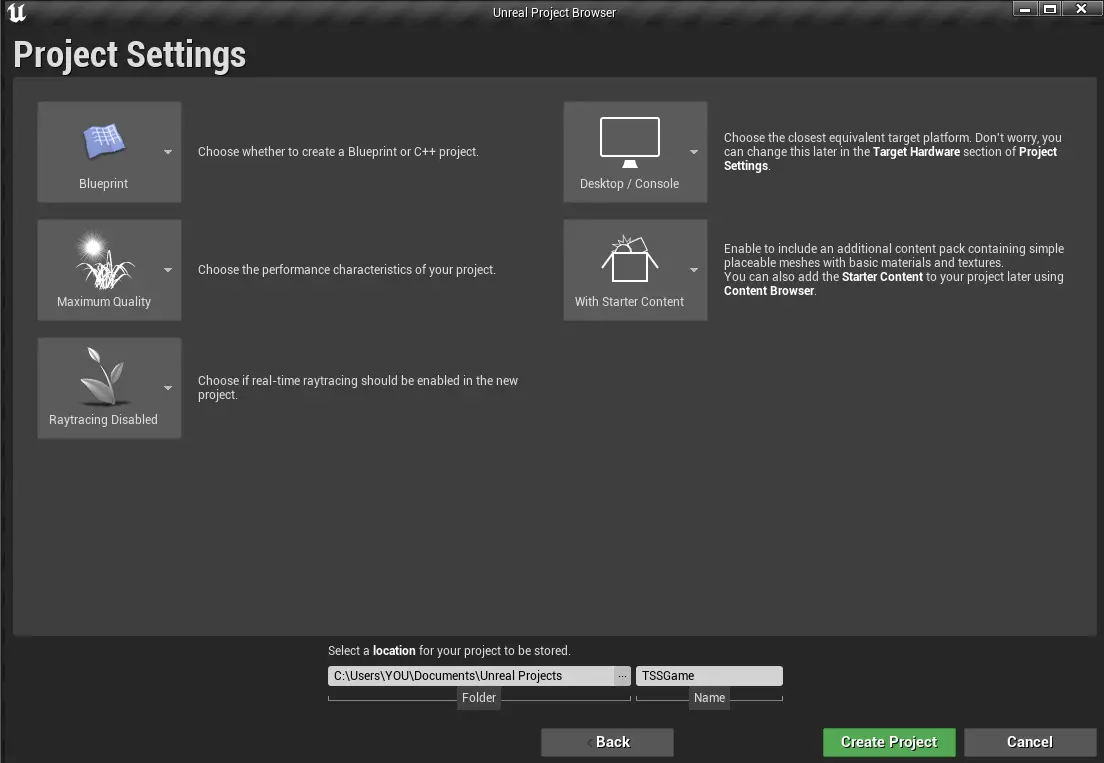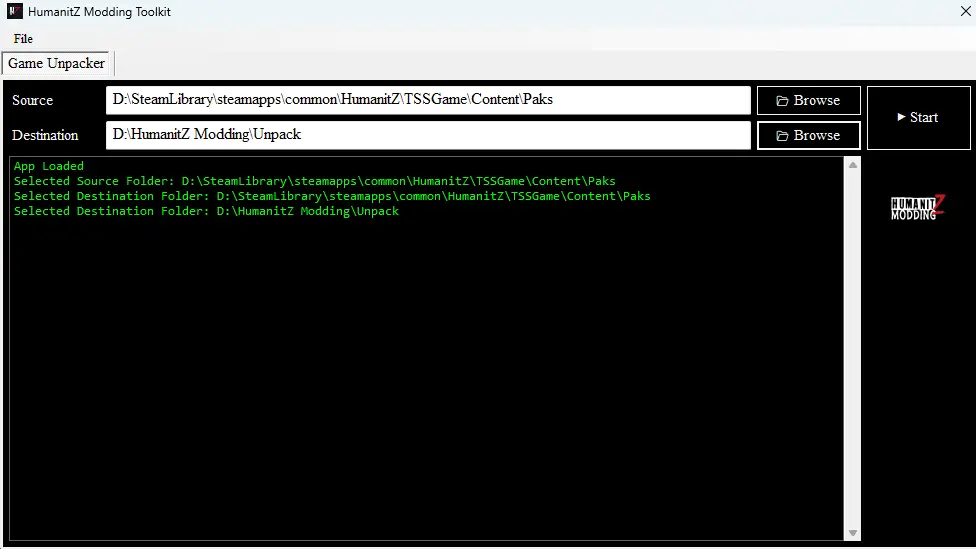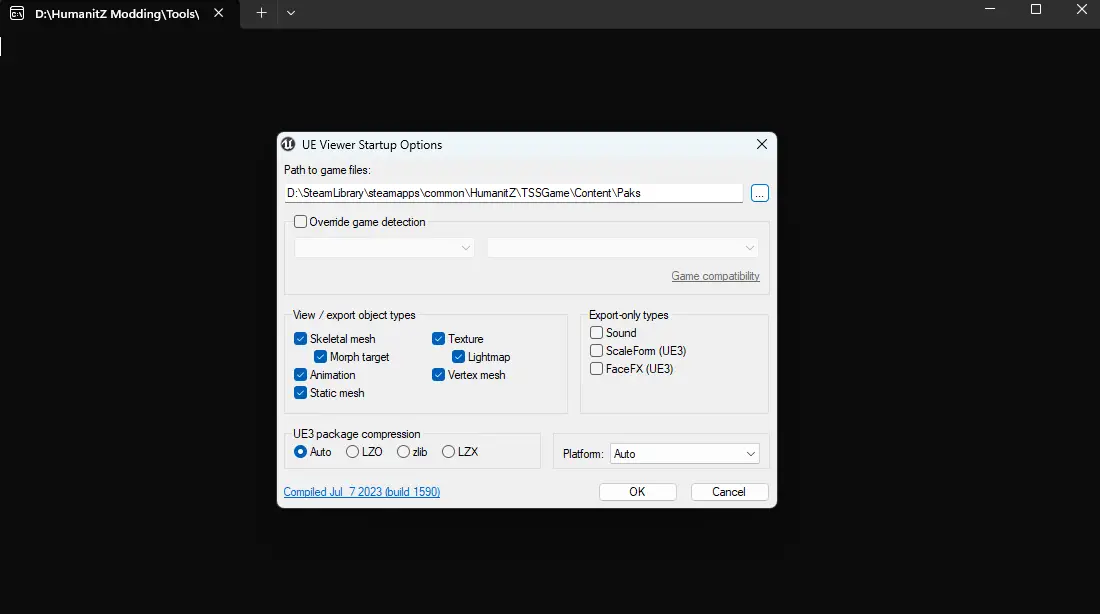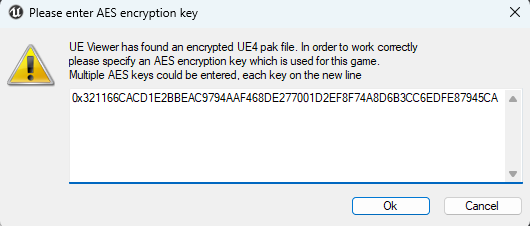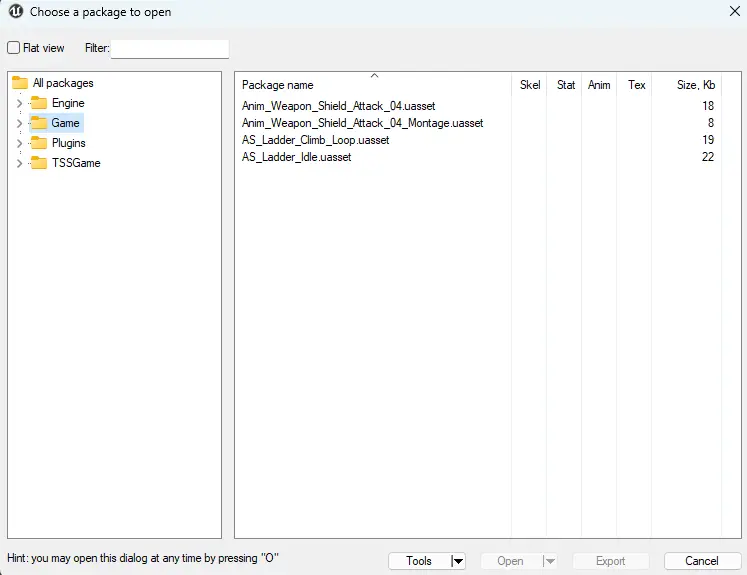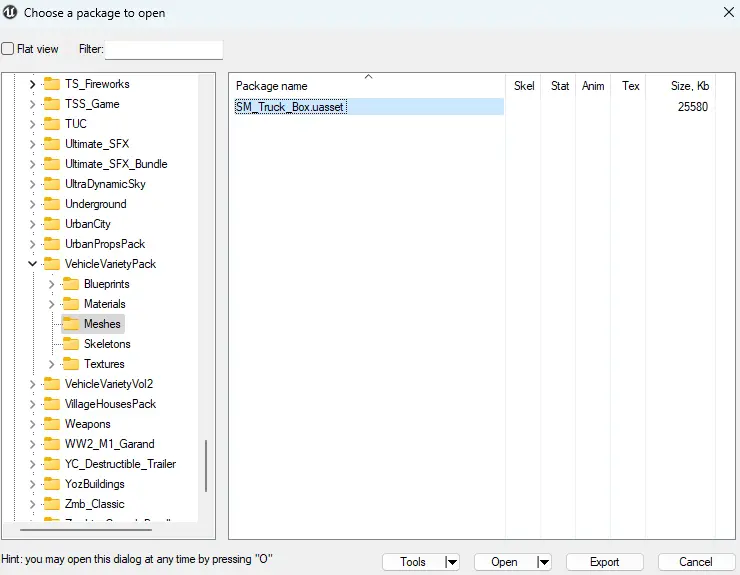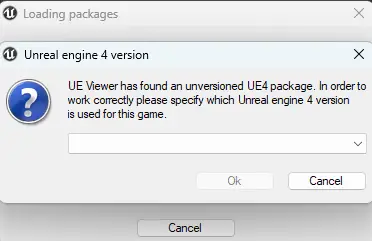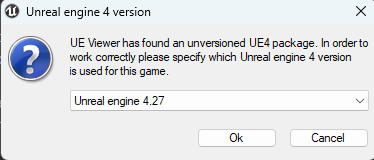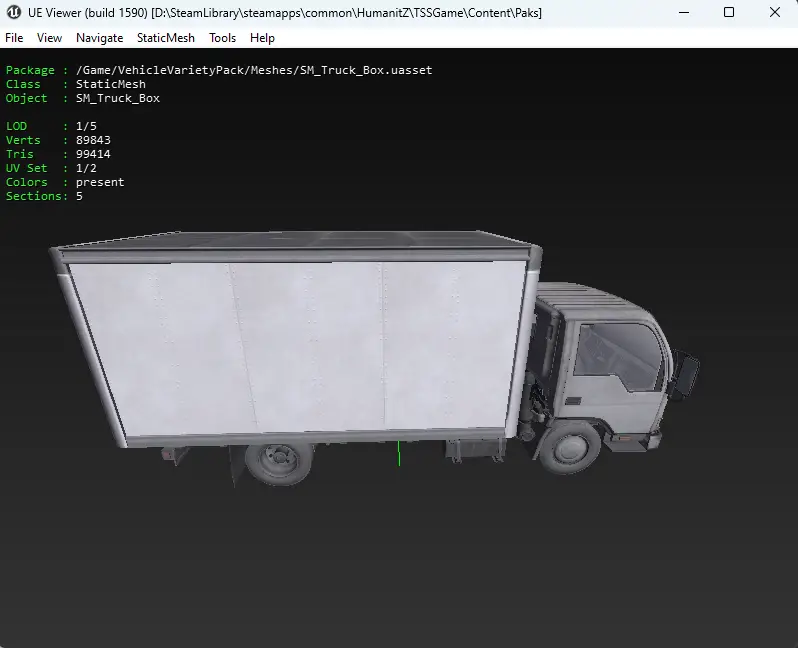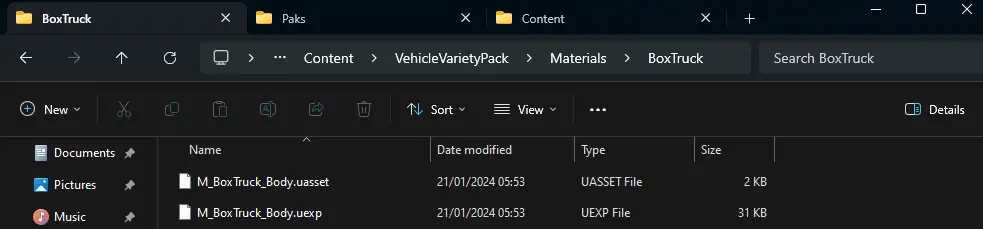Aqui está um guia para modificar HumanitZ, com base na atualização mais recente. Nesta explicação abrangente, Você pegará as habilidades necessárias para criar diferentes tipos de mods, Seguindo o que descobri até agora. Ter em mente, Continuarei a adicionar novas idéias à medida que me aprofunda em modificar humanitz. Então, Fique de olho nas atualizações futuras!
Começando
Para iniciar sua jornada de modding Humanitz, Reúna as seguintes ferramentas e software:
Sugiro organizar todas essas ferramentas dentro de uma pasta dedicada, Para acesso mais fácil e eficiente. Desde que eu instalei o jogo no meu D: dirigir, Eu coloquei todas as ferramentas sob uma pasta chamada “Modding Humanitz”.
O Básico
Antes de mergulhar no processo de modificação real, Existem aspectos cruciais de modificar jogos irreais de motores, particularmente humanitz, que você deve entender. Vamos nos aprofundar neles:
- Sem adição de novos arquivos: Atualmente, Adicionar novos arquivos personalizados ao jogo como parte de um mod não é viável. Seu mod deve funcionar sobrescrevendo os arquivos existentes no jogo. Além disso, É imperativo que a estrutura do arquivo permaneça idêntica. Vamos nos aprofundar em breve.
- Desembala e embalagem: Modding Humanitz requer descompacagem e embalagem frequentes de arquivos. É aqui que ferramentas como Umodel e o Unreal Engine entram em jogo. A desempacotar envolve extrair os arquivos básicos do jogo, Enquanto a embalagem implica montar seus arquivos mod personalizados.
- Adesão à estrutura do arquivo: Isso é fundamental. Seu mod não funcionará, a menos que você siga meticulosamente à estrutura de arquivos do jogo. É fundamental segui -lo com precisão. Por exemplo, Se você desempacotar um arquivo localizado em:
[...]\HumanitZ\TSSGame\Content\VehicleVarietyPack\TexturesNo motor irreal, Seu arquivo deve ser colocado em:[...]\YourProjectFolder\Content\VehicleVarietyPack\Textures
Lembrar, A estrita adesão a essas regras é não negociável para um mod de sucesso. Preste muita atenção a essas diretrizes!
Configuração do projeto irreal
Se você está fazendo um mod para um jogo incorporado ao motor Unreal, É provável que seja melhor criar seu mod dentro de um projeto irreal para garantir a compatibilidade.
Para começar, Comece criando seu projeto irreal. É importante manter a mesma estrutura de arquivo por razões de compatibilidade. Então, Ao nomear seu projeto, Atenha -se à estrutura de arquivo estabelecida para manter as coisas organizadas.
Criando o projeto
Ao criar seu projeto, escolha o “Jogos” categoria das opções fornecidas.
Próximo, Decida sobre um modelo que se adapte às suas preferências e nível de experiência. Você pode optar pelo “Em branco” modelo para uma abordagem mais organizada, Ou se você é novo ou não se importa com arquivos adicionais, considere também Terceira pessoa ou Careca.
Certifique -se de nomear seu projeto “Tssgame” para manter a consistência com os desenvolvedores’ Convenções de nomeação. Esta etapa é crucial para a organização e compatibilidade adequadas.
Configuração do projeto
Depois de criar seu projeto de motor irreal, O próximo passo é executar algumas configurações básicas.
- Abra seu projeto e localize o botão Big Gear rotulado “Configurações” no centro da parte superior da tela. Clique nele.
- No menu suspenso, selecione “Configurações do projeto“. Esta ação abrirá uma nova janela com uma lista de itens à esquerda.
- Encontre a seção intitulada “Projeto” e procure uma subseção rotulada “Embalagem“. Clique nele.
- Dentro do “Embalagem” categoria, Role para baixo até o fundo até localizar uma guia chamada “Projeto“.
- Procure a segunda opção de cima para baixo, que é um suspenso rotulado “Construir configuração“.
- Clique no menu suspenso e selecione “Envio“.
- Feche a janela para salvar as mudanças. Seu projeto agora está configurado e pronto para prosseguir.
Desembalando os arquivos do jogo
Vamos manter seu projeto irreal aberto. Agora, Precisamos dos arquivos que você deseja modificar. Lembre -se de onde você os armazenou?
OK, Então agora precisamos descompactar esses arquivos. Você se lembra de como fazer isso? Vamos descobrir abaixo!
Os métodos
Existem dois métodos para descompactar arquivos de jogo:
- Método #1: Este método vai descompactar o jogo inteiro em uma pasta. Esteja preparado, Como isso exigirá aproximadamente 32,5 GB de espaço em disco. Se você está bem em dedicar tanto espaço e quer tudo descompactado, Este é o caminho a seguir.
- Método #2: Se você tem pouco espaço ou não deseja se preocupar em descompactar todas as novas atualizações, você pode optar por este método em vez disso.
Criando sua pasta
Vamos criar uma nova pasta dentro do seu diretório recomendado, onde vamos manter todas as ferramentas e tal. Você pode nomear “Arquivos descompactados” ou o que você preferir.
Método #1 – Descompactar tudo:
Para este método, Usaremos o fantástico Modding Toolkit desenvolvido por Zangal88. Faz de descompactar o jogo inteiro uma brisa!
- Instale o kit de ferramentas e abra -o.
- Você verá uma tela pedindo um “Fonte” e um “Destino“.
- Para o diretório de origem, navegar para:
[...]\HumanitZ\TSSGame\Content\Paks. - Para o destino, Escolha a pasta que você acabou de criar (ou qualquer pasta que você preferir).
- Para o diretório de origem, navegar para:
- Depois que ambos os diretórios são selecionados, clique “Começar” e deixe fazer isso.
É isso! Depois que o processo estiver completo, Todos os arquivos do jogo serão descompactados e cuidadosamente armazenados na pasta escolhida.
Método #2 – Descongelando arquivos específicos:
Para este método, você vai precisar do Modelo ferramenta que mencionei anteriormente.
- Instale umodel e abra -o.
- Você verá uma tela pedindo o “Caminho para os arquivos do jogo“.
- Defina o caminho para os arquivos do jogo ser exatamente:
[...]\HumanitZ\TSSGame\Content\Paks.
- Defina o caminho para os arquivos do jogo ser exatamente:
- Uma vez definido, prosseguir com o processo de desempate.
Não se preocupe se uma janela rápida ou cmd aparecer; É apenas para exibir toras do que está acontecendo. Você pode ignorá -lo com segurança.
Chave de criptografia AES
Se você encontrar uma tela de aviso afirmando que o aplicativo encontrou um arquivo criptografado e requer uma chave de criptografia AES para visualizá -lo, sem problemas! Eu tenho você coberto. Basta colar a seguinte chave de criptografia no prompt e acertar “OK”: 0X321166CACD1E2BBEAC9794AAF468DE277001D2EF8F74A8D6B3CC6EDFE87945CA
Explorando os arquivos do jogo
Tudo bem, Então você tem todos os seus arquivos de jogo prontos para descompactar. Agora, É hora de arrumar a hierarquia de arquivos. Feche aqueles submenus de cada pasta para que pareça arrumada e organizada. Vá em frente para o Jogo pasta, Mas lembre -se, nesse contexto, “Jogo” realmente significa “Contente.” Sorrateiro, certo?
Agora, Para visualizar um ativo, Basta clicar duas vezes. O aplicativo tentará mostrar uma prévia das malhas, materiais, texturas, e animações. Infelizmente, Não vai reconhecer outras coisas. Mas não tenha medo, na captura de tela fornecida, a malha do caminhão de caixa branca foi encontrada!
Ótimo, Você encontrou o arquivo que precisa. Clique para visualizá -lo e selecione a versão 4.27 na parte inferior da lista. Fácil, certo? Depois de visualizar a malha do caminhão, Você está no caminho certo. Mas como voltar? Basta clicar Arquivo no canto superior esquerdo, então Pacote aberto. Isso o levará de volta à janela onde você pode selecionar quais arquivos para manusear.
Agora, Depois de isolar os arquivos ou pasta que você deseja, Apenas clique com o botão direito e selecione Exportar. Escolha uma pasta para colocar os arquivos extraídos, e pronto! É assim que você descompacta coisas específicas em vez de tudo. Feliz descompactação!
Modding
Coisa com certeza, Vamos reservar um momento para recapitular nosso progresso.
Até aqui, Você configurou todas as ferramentas necessárias para modificar o jogo. Isso envolveu a criação de diretórios para as próprias ferramentas e os arquivos de jogo não embalados. Dependendo da sua preferência, Você desempacota o jogo inteiro ou selecionou arquivos específicos para extração.
Se você optou pelo método #1 Para descompactar os arquivos do jogo, Você ainda pode visualizá -los seguindo o método #2, Mas desta vez abrindo a pasta não embalada em vez da pasta do jogo, pulando a etapa da chave do AES.
Depois disso, Você também criou um projeto irreal onde estará trabalhando em seus mods.
Por último, você revisitou “O básico” Para refrescar sua memória. Agora, Quando se trata de realmente modificar, Varia dependendo do que você deseja modificar.
Como este guia está ficando bastante extenso, É hora de dividi -lo em menor, guias mais focados. Cada mini-guide explicará como modificar um aspecto específico do jogo. Depois de chegar à seção de embalagem de qualquer um desses guias, Você pode voltar aqui para mais instruções.
Materiais modificadores (Reskins, etc.)
Sinta -se à vontade para se referir a isso guia.
Para esclarecer, Certifique -se de voltar ao guia depois atingindo sua seção final para as instruções específicas de modificação.
Aqui está o colapso para embalar seu mod:
Primeiro, Depois de criar seu mod e localizar os arquivos, Cole -os no diretório onde o Unrealpak é armazenado, que no seu caso parece ser “D:\Humanitz Modding Tools Unrealpak”.
Certifique -se de manter a estrutura de arquivo correta criando uma pasta nomeada “Tssgame-windowsnoeditor” Dentro da pasta Unrealpak.
Dentro desta pasta, adicionar “_P” até o final do nome da pasta para priorizar o carregamento deste diretório, resultando em “Tssgame-windowsnoeditor_p”.
Esta pasta deve ser estruturada assim: “[…]\Unrealpak tssgame-windowsnoeditor_p”.
Próximo, dentro “Tssgame-windowsnoeditor_p”, Crie uma pasta com o nome do projeto (presumivelmente “Tssgame”).
Dentro desta nova pasta, Crie outra pasta nomeada “Contente”.
Seguindo a estrutura de arquivos do desenvolvedor, Coloque seus arquivos cozidos dentro da pasta de conteúdo. Por exemplo, Se você está adicionando o veículoVarietypack, Verifique se o diretório se parece com este:
Tssgame-windowsnoeditor_p
└─ Tssgame
└─ Contente
└─ Materiais
└─ BoxTruck
└─ M_boxtruck_body.uasset
└─ M_boxtruck_body.uexp
└─ Texturas
└─ BoxTruck
└─ Tx_truck_box_diffuse.uasset
└─ Tx_truck_box_diffuse.uexp
Retorne à sua pasta Unrealpak e localize a pasta Tssgame-windowsnoeditor_p. Arraste-o suavemente para o arquivo Unrealpak-with-compression.bat.
Uma janela de prompt ou comando vai aparecer, convertendo sua pasta em um arquivo .pak. Uma vez feito, feche o prompt.
Parabéns, Seu mod agora está pronto! Viva! Simplesmente navegue até a localização do arquivo .Pak original do jogo:
[...]\Humanitz tssgame content paks
Cole seu arquivo tssgame-windowsnoeditor_p. Sinta -se à vontade para renomear o arquivo ao seu gosto, mas certifique -se de manter o _P no final!
Isso é tudo! Inicie o jogo e aproveite sua experiência modificada! 🥳 💖
Isso é tudo o que estamos compartilhando hoje para isso HumanitZ guia. Este guia foi originalmente criado e escrito por Corajoso. Caso não atualizemos este guia, você pode encontrar a atualização mais recente seguindo este link.